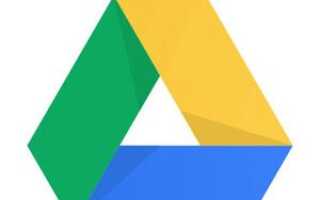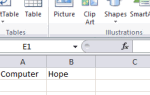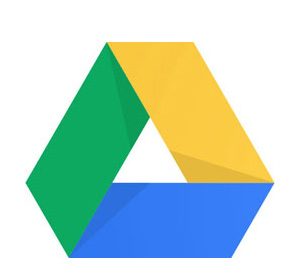
Google предоставляет своим пользователям 15 ГБ бесплатного облачного хранилища через Google Drive. Помимо автоматического резервного копирования файлов и папок, Google Drive позволяет пользователям обмениваться и редактировать документы в режиме реального времени. На этой странице показано, как делиться файлами, созданными прилагаемыми программами Google Drive (например, Google Docs и Google Sheets), а также файлами, загруженными на Google Drive из другого источника. Чтобы продолжить, выберите вариант из списка ниже и следуйте инструкциям.
Как делиться предметами прямо на Google Диске
Эта опция позволяет вам делиться своими файлами и папками напрямую с другими пользователями Google Диска. Это немного быстрее, чем отправка ссылки по электронной почте.
- Откройте Google Drive. При появлении запроса войдите в свою учетную запись Google.
- Найдите файл, которым вы хотите поделиться, и щелкните по нему правой кнопкой мыши.
- Выбрать
 из выпадающего меню.
из выпадающего меню. - В появившейся подсказке введите имена или адреса электронной почты тех, с кем вы хотели бы поделиться (A).
- Нажмите на
 значок и выберите предпочитаемые права доступа (B).
значок и выберите предпочитаемые права доступа (B). - Когда вы закончите, нажмите
 значок (С).
значок (С).
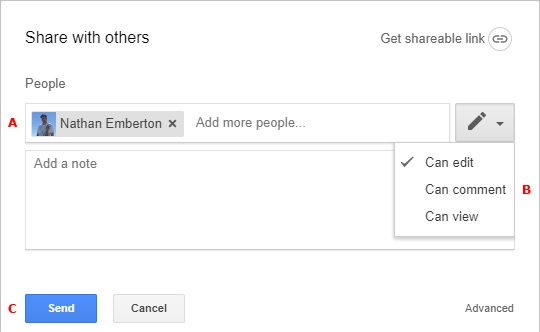
Как создать общую ссылку
Этот вариант подходит для совместного использования вложений электронной почты или если вы не уверены, что у другого пользователя есть учетная запись Google Диска.
- Откройте Google Drive. При появлении запроса войдите в свою учетную запись Google.
- Найдите файл, которым вы хотите поделиться, и щелкните по нему правой кнопкой мыши.
- Выбрать
 из выпадающего меню, которое появляется.
из выпадающего меню, которое появляется. - Вы должны увидеть подсказку, аналогичную приведенной ниже. Нажмите Поделиться настройками.
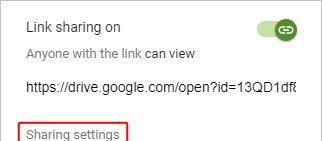
- В следующем приглашении щелкните поле с надписью «Любой, у кого есть ссылка, может просматривать (A)».
- Выберите настройки обмена в раскрывающемся меню (B).
- щелчок
 (С), а затем
(С), а затем  (D).
(D).
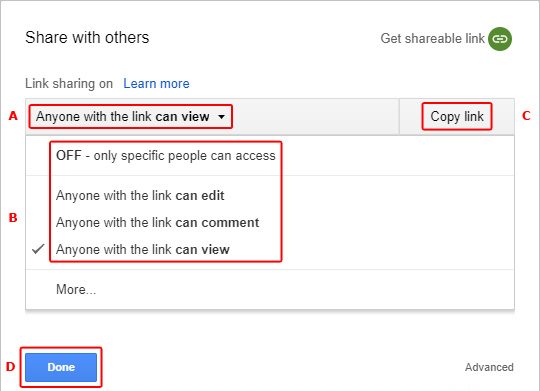
- Ссылка копируется в буфер обмена и может быть вставлена в сообщение.